Daftar isi
- Memulihkan Data yang Tersimpan di Hard Drive WD
- Perbaikan 1. Periksa Pengaturan Tampilan di Finder
- Perbaikan 2. Aktifkan Tampilkan Semua Perangkat di Utilitas Disk
- Perbaikan 3. Gunakan WD Drive Utilities untuk Mendiagnosis Hard Drive WD yang Tidak Dikenali
- Perbaikan 4. Perbaiki Hard Drive WD yang Tidak Dikenali dengan Memformat Ulang
- Mengapa Hard Drive WD Tidak Muncul di Disk Utility
Jika hard drive WD Anda tidak muncul di Disk Utility setelah Anda menghubungkannya ke Mac, jangan khawatir! Dalam posting ini, kami akan menunjukkan metode efektif untuk memperbaiki kesalahan hard drive WD yang tidak muncul di Disk Utility .
Sebelum memperbaiki kesalahan tersebut, kami juga menyediakan cara efektif untuk memulihkan data tersimpan dari hard drive WD yang tidak muncul di Mac. Teruskan membaca!
Memulihkan Data yang Tersimpan di Hard Drive WD
Apakah Anda khawatir data Anda yang tersimpan di hard drive WD tidak muncul di Mac? Jika demikian, Anda harus menggunakan perangkat lunak pemulihan data Mac profesional untuk memulihkan data yang tersimpan dari hard drive WD. EaseUS Data Recovery Wizard untuk Mac adalah perangkat lunak profesional yang dapat memulihkan data yang hilang akibat penghapusan yang tidak disengaja, tempat sampah yang kosong, atau kejadian kehilangan data lainnya.
Perangkat lunak pemulihan data Mac yang canggih ini membantu mengatasi masalah hard drive eksternal WD yang tidak muncul di Mac dan memulihkan file di dalamnya bahkan tanpa cadangan Time Machine.
Lihat langkah-langkah berikut untuk memulihkan file yang tersimpan dari hard drive WD yang tidak muncul di Disk Utility:
Langkah 1. Cari file yang hilang
Hubungkan hard drive eksternal Anda dengan benar ke Mac. Luncurkan EaseUS Data Recovery Wizard untuk Mac, lalu pilih hard drive eksternal. Lalu, klik "Cari file yang hilang" untuk menemukan file yang hilang/terhapus di perangkat eksternal Anda.
Catatan: Sebelum memulihkan data, sebaiknya Anda mengeklik "Disk Backup" dari bilah sisi kiri untuk membuat cadangan hard drive eksternal Anda guna menghindari kehilangan data lebih lanjut. Setelah mencadangkan hard drive eksternal, perangkat lunak dapat memulihkan data dari cadangan hard drive eksternal Anda, dan Anda dapat melepaskan hard drive eksternal dan menggunakannya kembali.

Langkah 2. Filter dan temukan file yang hilang
Setelah pemindaian, semua jenis file akan ditampilkan di panel kiri. Pilih jenis file untuk menemukan file yang diinginkan di perangkat eksternal Anda.

Langkah 3. Pratinjau dan pulihkan
Klik berkas dan pratinjau. Kemudian, pilih berkas yang ingin Anda pulihkan dan klik tombol "Pulihkan". Anda dapat menyimpan data ke drive lokal dan cloud.

Setelah menyimpan file Anda yang hilang ke lokasi penyimpanan yang aman, kami akan melanjutkan dengan kemungkinan perbaikan untuk mengatasi masalah hard drive WD yang tidak muncul di Disk Utility.
Jika Anda menggunakan WD My Passport, WD Easystore, WD My Book, atau lainnya, Anda dapat mencoba perbaikan yang disebutkan di bawah ini untuk menemukan dan mengatasi kesalahan, termasuk:
Berikut adalah 4 cara terbaik untuk memperbaiki kesalahan "hard drive WD tidak muncul di Mac":
Perbaikan 1. Periksa Pengaturan Tampilan di Finder
Pertama, Anda harus memastikan bahwa drive Anda tidak disembunyikan. macOS memungkinkan pengguna mengubah perangkat apa saja yang ditampilkan di Finder dan di desktop. Oleh karena itu, hal ini mungkin terjadi jika Anda mengantisipasi melihat drive Anda di area tersebut, tetapi drive tersebut hanya muncul di Disk Utility. Untuk menampilkan kembali drive Anda dari Finder dan desktop, ikuti langkah-langkah di bawah ini:
Langkah 1. Klik "Finder > Setelan" pada bilah menu Apple. Pada tab "Umum", pilih "Disk eksternal".

Langkah 2. Pastikan "Disk eksternal" dipilih di tab "Sidebar" di bawah "Lokasi".
Jika artikel ini informatif, bagikan di media sosial untuk membantu orang lain mempelajari cara memperbaiki hard drive WD yang tidak muncul di Disk Utility.
Perbaikan 2. Aktifkan Tampilkan Semua Perangkat di Utilitas Disk
Jika Anda telah membeli drive eksternal WD baru yang tidak muncul di Mac Anda, mungkin ini saat yang tepat untuk membuatnya dapat digunakan dan memasangnya. Pemasangan sangat penting untuk membuat perangkat eksternal dan OS Anda kompatibel.
Ini adalah alasan terpenting mengapa hard drive WD tidak muncul di Mac. Untuk memasang hard drive eksternal WD, Anda perlu mengaktifkan "Show All Devices" di Disk Utility. Berikut langkah-langkah yang harus diikuti:
Langkah 1. Luncurkan " Disk Utility ".
Langkah 2. Klik simbol "Lihat" di tepi kiri atas panel tindakan dan "Tampilkan Semua Perangkat".

Langkah 3. Pilih Hard Drive eksternal WD Anda dari daftar pilihan, lalu tekan "Mount".
Sekarang, program tersebut akan langsung memasang disk pada Mac dan membuatnya siap untuk digunakan lebih lanjut.
Perbaikan 3. Gunakan WD Drive Utilities untuk Mendiagnosis Hard Drive WD yang Tidak Dikenali
WD Drive Utilities untuk Mac adalah salah satu utilitas khusus terkemuka untuk hard drive WD guna menjalankan diagnostik drive, seperti mengatasi kinerja disk yang lambat, sektor yang rusak, dan potensi kegagalan drive. Jika HDD WD tidak berfungsi pada Mac karena kesalahan parameter lainnya, Anda perlu mengikuti langkah-langkah berikut:
Langkah 1. Instal "WD Drive Utilities" di MacBook Anda, dan jalankan.
Langkah 2. Masukkan hard disk WD yang tidak dapat diidentifikasi ke Mac Anda.
Langkah 3. Klik "Diagnose" dan pilih "Run Quick Drive Test" untuk memverifikasi drive WD secara menyeluruh.
Perbaikan 4. Perbaiki Hard Drive WD yang Tidak Dikenali dengan Memformat Ulang
Jika WD Drive Utilities tidak dapat memperbaiki hard drive WD yang tidak dapat diidentifikasi, sistem berkas drive ini mungkin rusak parah. Dalam kasus tersebut, Anda perlu memformat ulang atau membuang hard drive WD. Namun sebelum itu, mengambil data yang hilang dari hard drive WD yang tidak dapat diidentifikasi dengan perangkat lunak pemulihan data, seperti EaseUS Data Recovery Wizard untuk Mac, akan diperlukan untuk menghindari kehilangan data.
Ikuti langkah-langkah di bawah ini untuk memformat ulang hard drive WD di Disk Utility:
Langkah 1. Buka Disk Utility dan pilih hard drive WD dari daftar disk eksternal.
Langkah 2. Klik "Hapus" dari menu atas. Pilih format file baru yang Anda inginkan, lalu klik "Hapus" lagi untuk mengonfirmasi pemformatan ulang.
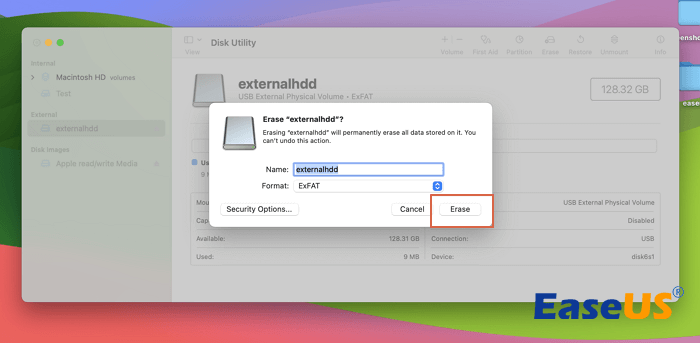
Tidak tahu format mana yang lebih baik di macOS? Baca artikel ini untuk mengatasi masalah ini.
APFS vs Mac OS Extended [Panduan Pemula]
Artikel ini membahas perbedaan antara APFS dan Mac OS Extended di macOS. Baca selengkapnya >>
Mengapa Hard Drive WD Tidak Muncul di Disk Utility
Hard drive Western Digital merupakan HDD eksternal Mac yang paling mencolok, memiliki banyak opsi dan fitur canggih untuk meningkatkan pengalaman Anda. Seperti HDD lainnya, drive WD juga dapat mengalami kelambatan karena kerusakan dan koneksi yang salah. Selain itu, faktor lain juga dapat membuat HDD eksternal tidak terlihat di Mac Anda.
Berikut adalah alasan utama mengapa hard drive WD tidak muncul di Disk Utility di Mac Anda:
- Kabel USB rusak.
- Port USB tidak berfungsi.
- Sistem berkas HDD eksternal rusak.
- Adaptor USB tidak berfungsi sebagaimana mestinya.
- Format yang tidak cocok telah diterapkan pada hard drive eksternal.
- Perangkat lunak dan perangkat keras, misalnya driver untuk eksternal, memerlukan pembaruan.
Akibat alasan di atas, Anda mungkin mencolokkan HDD eksternal ke Mac, tetapi tidak terjadi apa-apa. Ini menunjukkan bahwa Mac Anda tidak membaca HDD eksternal.
Kesimpulan
Langkah pertama dalam mengatasi hard drive WD yang tidak terdeteksi di Mac adalah pemulihan data. Ini penting jika Mac Anda perlu mengenali stik memori USB, kartu SD, atau perangkat penyimpanan eksternal lainnya.
Alat untuk pemulihan data, seperti EaseUS Data Recovery Wizard Pro untuk Mac, dapat membantu Anda memulihkan data dari hard drive yang tidak dikenal. Masalah tersebut kemudian dapat diperbaiki menggunakan berbagai teknik tanpa menyebabkan hilangnya informasi.
Tanya Jawab Umum tentang Hard Drive WD yang Tidak Ditampilkan di Disk Utility
Berikut adalah FAQ utama untuk memahami topik ini dengan lebih baik:
1. Mengapa hard drive eksternal saya tidak ada di Disk Utility?
Ada kemungkinan hard disk eksternal rusak jika Disk Utility tetap tidak dapat melihatnya meskipun Anda telah memilih tombol Show All Devices di panel View. Dalam kasus tersebut, drive baru harus dipasang sebagai pengganti drive yang telah rusak.
2. Bagaimana cara memperbaiki hard drive eksternal WD saya yang tidak muncul di Mac saya?
Untuk memperbaiki hard drive eksternal WD yang tidak muncul di Mac Anda, Anda dapat memperbaiki drive WD yang rusak dengan First Aid. Ikuti langkah-langkah berikut:
Langkah 1. Luncurkan "Disk Utility".
Langkah 2. Pilih HDD eksternal WD Anda dari daftar pilihan yang ditampilkan.
Langkah 3. Navigasi ke "Pertolongan Pertama" dan tekan "Jalankan" untuk memulai diagnostik.
Artikel Terkait
-
Perangkat Lunak Pemulihan Data Open Source untuk Mac: 5 Teratas Gratis di Tahun 2024
![author icon]() Daisy/2024/09/13
Daisy/2024/09/13
-
Kartu SD Bertuliskan Penuh Namun Tidak Ada Apa-apa di Mac [dengan 5 Perbaikan Terbukti]
![author icon]() Daisy/2024/09/25
Daisy/2024/09/25
-
Flash Drive USB Tidak Muncul di Mac, Mengapa dan Cara Memperbaikinya
![author icon]() Daisy/2024/09/10
Daisy/2024/09/10
-
Memulihkan Email yang Terhapus di Mac | Pemulihan Email Mac
![author icon]() Daisy/2024/09/13
Daisy/2024/09/13
